SSM(Smart Software Manager) Satellite를 통해 XRv 9000에 대한 Smart 라이센스 부여
다운로드 옵션
편견 없는 언어
본 제품에 대한 문서 세트는 편견 없는 언어를 사용하기 위해 노력합니다. 본 설명서 세트의 목적상, 편견 없는 언어는 나이, 장애, 성별, 인종 정체성, 민족 정체성, 성적 지향성, 사회 경제적 지위 및 교차성에 기초한 차별을 의미하지 않는 언어로 정의됩니다. 제품 소프트웨어의 사용자 인터페이스에서 하드코딩된 언어, RFP 설명서에 기초한 언어 또는 참조된 서드파티 제품에서 사용하는 언어로 인해 설명서에 예외가 있을 수 있습니다. 시스코에서 어떤 방식으로 포용적인 언어를 사용하고 있는지 자세히 알아보세요.
이 번역에 관하여
Cisco는 전 세계 사용자에게 다양한 언어로 지원 콘텐츠를 제공하기 위해 기계 번역 기술과 수작업 번역을 병행하여 이 문서를 번역했습니다. 아무리 품질이 높은 기계 번역이라도 전문 번역가의 번역 결과물만큼 정확하지는 않습니다. Cisco Systems, Inc.는 이 같은 번역에 대해 어떠한 책임도 지지 않으며 항상 원본 영문 문서(링크 제공됨)를 참조할 것을 권장합니다.
목차
소개
이 문서에서는 XRv 9000을 호스팅하는 VM에서 인터넷에 직접 액세스할 수 없을 때 XRv 9000에서 Cisco Smart License를 활성화하는 절차에 대해 설명합니다.
사전 요구 사항
요구 사항
다음 주제에 대한 지식을 보유하고 있으면 유용합니다.
- 가상 머신에 대한 기본 지식
- VMware 또는 KVM 하이퍼바이저에 설치된 Cisco IOS XRv 9000 라우터에 대한 지식
- Cisco IOS XRv 9000 라우터 라이센싱 모델에 대한 기본 지식
- Cisco SSM(Smart Software Manager) 위성에 대한 기본 지식
사용되는 구성 요소
이 문서에서 제공하는 정보는 다음 소프트웨어 및 하드웨어 버전을 기반으로 합니다.
- Cisco IOS XRv 9000 Router -xrv9k-xr-6.0.1
- Smart Software Manager satellite - 버전 3.0.4
이 문서의 정보는 특정 실험실 환경에 있는 장치에서 생성되었습니다. 이 문서에 사용된 모든 디바이스는 기본 컨피그레이션으로 초기화되었습니다. 현재 네트워크가 작동 중인 경우 모든 명령의 잠재적인 영향을 미리 숙지하시기 바랍니다.
Cisco Smart Licensing
Cisco Smart Licensing은 수동 라이센싱 작업을 자동화할 수 있는 클라우드 기반 소프트웨어 라이센스 관리 솔루션입니다. 구매, 관리 및 보고 기능을 지원합니다. Cisco Smart Licensing은 Cisco Smart Call Home 기능을 사용하여 Cisco Smart Software Manager와 통신합니다. Smart Call Home은 기본 Smart Licensing 설정을 위해 자동으로 구성됩니다.
Cisco IOS XRv 9000 Router의 라이센싱은 Smart Licensing뿐입니다. 따라서 Smart Licensing을 활성화해야 하며, Node Locked Licensing 구현은 전혀 포함되지 않습니다. XRv 9000 라우터는 Cisco Licensing Cloud와 통신하여 어떤 기능을 사용하고 있는지, 어떤 규모로 시스템을 사용하는지에 대한 보고서를 제공합니다.
Cisco Smart License를 사용하면 다음과 같은 이점이 있습니다.
- PAK(Product Activation Key) 없이 네트워크에 설치된 소프트웨어를 자동으로 셀프 등록할 수 있습니다.
- 모든 노드에 라이센스 파일을 설치할 필요는 없습니다. 조직 구조를 반영하기 위해 라이센스 풀(라이센스의 논리적 그룹)을 생성할 수 있습니다. Smart Licensing은 중앙 집중식 포털인 Cisco Smart Software Manager를 제공하며, 이를 통해 하나의 중앙 집중식 웹 사이트에서 모든 Cisco 소프트웨어 라이센스를 관리할 수 있습니다.
- 구매한 라이센스와 포털을 통해 네트워크에 실제로 배포된 내용을 통합적으로 볼 수 있습니다.
Cisco IOS XRv 9000 라우터 라이센싱 모델
Cisco IOS XRv 9000 Router(Sunstone) 라이센싱 모델에는 데모 및 프로덕션 모드가 포함되어 있습니다. 이 표에서는 각 모드에 대한 간단한 설명을 제공합니다.
| 모드로 들어갑니다 |
설명 |
| 데모 |
· 라우터가 시작될 때의 기본 모드입니다. · 클라우드 연결이 필요하지 않습니다. · 기능 수준 적용 없음 · 속도 제한: 200Kbps |
| 생산 |
· 이 모드에서는 등록이 필요합니다. · 시행 안 함 |
이 표에서는 Cisco IOS XRv 라우터 라이센싱 모드(소스: Cisco IOS XRv 9000 Router 설치 및 컨피그레이션 가이드- 장: Cisco IOS XRv 9000 Router Smart Licensing)
XRv 9000(Sunstone)은 기본적으로 데모 모드에서 실행되며, 지원되는 경로 수 및 처리량에 대한 대규모 제한이 적용됩니다. 일정 일 후 만료되며 계속 경고 알람을 표시합니다.
XRv 9000이 프로덕션 모드일 때 사용 가능한 모든 용량을 활용할 수 있습니다. 그러나 프로덕션 모드를 활성화하려면 백엔드(https://software.cisco.com/#SmartLicensing-Alerts)에 라우터 라이센스를 등록하고 구매한 엔타이틀먼트(직접 프록시 또는 Smart Licensing Satellite를 통해)를 사용해야 합니다.
이 그림에서는 데모와 프로덕션 모드 간의 기본 상태 전환을 보여 줍니다.
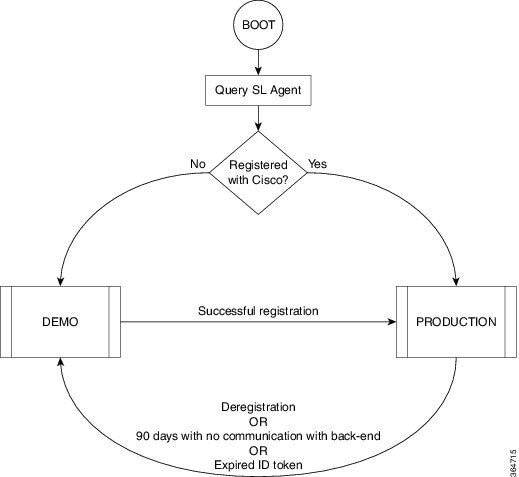
이 그림에는 데모와 프로덕션 모드 간의 전환이 표시되어 있습니다
Cisco IOS XRv 9000(XRv9k) 라우터의 기본 Smart Call Home 컨피그레이션은 Smart Licensing을 실행하기에 충분합니다. 이 컨피그레이션은 내장된 CiscoTAC-1 프로필을 사용하여 내부적으로 Smart Licensing에 의해 트리거됩니다. 그러나 XRv9k 라우터의 트래픽 또는 관리 포트를 통해 Cisco.com에 연결할 수 있는지 확인해야 합니다. 따라서 유일한 요구 사항은 XRv9k 라우터에서 Cisco 클라우드에 액세스할 수 있도록 IP 연결을 구성하는 것입니다.
기본적으로 Smart Licensing은 XRv9k 라우터에서 항상 활성화되어 있으며 프로덕션 모드에서 라우터를 사용하려면 Cisco에 등록해야 합니다. 라우터의 라이센스 에이전트는 ID 토큰을 사용하여 Cisco에 제품을 등록하고 ID 인증서를 받습니다. 이 인증서는 향후 Cisco와의 모든 통신에 사용됩니다. 라우터의 라이센스 에이전트는 30일마다 Cisco에 등록 정보를 자동으로 갱신합니다. XRv9k 라우터 등록에 대한 자세한 내용은 다음 링크를 참조하십시오.
Cisco IOS XRv 9000 Router 설치 및 컨피그레이션 가이드- 장: Cisco IOS XRv 9000 라우터 스마트 라이센싱
문제/장애: XRv9k 라우터 라이센스 등록을 위한 인터넷 액세스가 없습니다.
보안 이유 또는 기업 정책 때문에 XRv9k 또는 VM 호스트를 인터넷이나 Cisco 클라우드에 연결할 수 없습니다. 따라서 XRv9k Router의 라이센스 에이전트는 https://software.cisco.com/#SmartLicensing-Alerts에 접속하여 제품을 등록하고 30일마다 갱신할 수 없습니다. 따라서 프로덕션 모드를 활성화할 수 없습니다. 다른 해결책은 없나요?
솔루션
네트워크의 보안, 관리 용이성 및 운영 모드와 관련된 요구 사항에 따라 여러 가지 방법으로 Smart Licensing을 구축할 수 있습니다.
- XRv9K가 Cisco Cloud/Backend Server와 직접 연결하도록 허용하지 않을 수 있습니다. 이 경우 프레미스 내에서 프록시 서버를 사용하고 방화벽, 트래픽 흐름 및 Smart Licensing 애플리케이션이 조직의 보안 요구 사항에 어떻게 부합하는지 관리할 수 있습니다. 이것은 Windows 또는 Linux 운영 체제에서 실행되는 오픈 소스 Apache 소프트웨어를 통해 쉽게 설정할 수 있습니다.
- 모든 XRv9K 디바이스를 Cisco 백엔드 서버로 전달하기 전에 모든 XRv9K 디바이스의 모든 로컬 요청을 수신할 수 있는 취합기 호스트에 연결하고자 할 수 있습니다. Linux 및 Windows에서 실행되는 전송 게이트웨이 소프트웨어 작업이며 Cisco 전송 게이트웨이 다운로드를 통해 다운로드할 수 있습니다. Cisco Transport Gateway - 릴리스 및 일반 정보
- Linux 및 Windows에서 실행되는 온프레미스 소프트웨어를 사용하여 완전히 오프라인으로 운영할 수 있으며 이 온프레미스 호스트만 Cisco Cloud와 라이센싱 정보 교환을 위한 상담을 수행하고, 최종 디바이스에 규정 준수 상태에 대한 정보를 제공할 수 있습니다. 이 소프트웨어는 릴리스 5.3.1 이상에서 사용할 수 있습니다.
이 설명에서는 Cisco 클라우드와 통신하고 프로덕션 모드에서 XRv9k 라우터를 등록하고 라이센스를 갱신하는 Smart Software Manager Satellite를 온프레미스 소프트웨어로 포함하는 시나리오에 대해 설명합니다.
Smart Software Manager 위성 구현
Smart Software Manager Satellite는 Cisco Smart Licensing의 구성 요소입니다. Cisco SSM(Smart Software Manager)과 연동하여 제품 라이센스를 지능적으로 관리합니다. 구매하고 사용하는 Cisco 라이센스에 대한 실시간에 가까운 가시성 및 보고를 제공합니다. 이 그림에서는 Smart Software Manager Satellite 구현을 보여 줍니다.
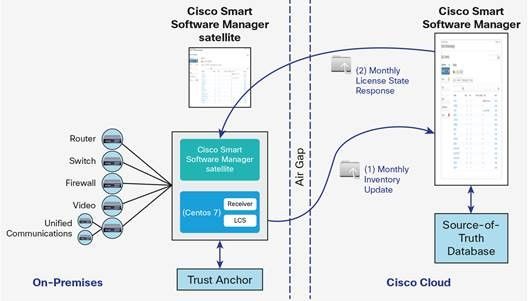
이 그림에서는 Smart Software Manager Satellite 구축을 보여줍니다(출처: Cisco Smart Software Manager Satellite 데이터 시트)
인터넷에 직접 연결하지 않고 완전히 오프라인으로 XRv9k 라우터를 설치하기로 결정한 경우 Cisco Smart Software Manager Satellite를 사용하여 Cisco 클라우드와 통신할 수 있습니다. 이미지에 표시된 토폴로지에 따라 이 솔루션을 구현할 수 있습니다.

Smart Software Manager 위성 설치
Smart Software Manager Satellite는 OVA(Open Virtual Appliance)로 패키지되며 다음 컨피그레이션이 필요합니다.
- 50GB - 200GB 하드 디스크
- 8GB 메모리
- vCPU 4개
Smart Software Manager Satellite는 다음 웹 브라우저를 지원합니다.
- Chrome 32.0 이상 버전
- Firefox 25.0 이상 버전
- Safari 6.0.5
OVA 파일을 열면 Smart Software Manager 위성이 VM을 추출하여 컴퓨터에 설치한 모든 가상화 소프트웨어로 가져옵니다.
OVA 파일을 설치하기 전에 다음 외부 구성 요소를 제공, 설치 및 구성해야 합니다.
- 충분한 OVA 리소스가 있는 ESXi v5.x 이상 호스트
- vSphere 클라이언트 v5.x
Smart Software Manager Satellite OVA를 배포하고 설치하려면 설치 단계를 단계별로 안내하는 문서가 있습니다.
Smart Software Manager Satellite 설치 설명서
Smart Software Manager Satellite에서 IP 주소 구성
Satellite를 성공적으로 배포한 후 전원을 켜고 vSphere 클라이언트에서 Satellite의 콘솔을 엽니다.
기본 사용자 이름 및 암호를 묻는 메시지가 표시됩니다.
- 기본 사용자: 관리자
- 기본 암호: 관리자!23
참고: 처음 로그인하면 비밀번호를 변경하라는 메시지가 표시됩니다.
위성이 웹 브라우저를 통해 액세스할 수 있도록 하려면 위성의 IP 주소를 구성해야 합니다.
- IPv4를 구성하려면 sudo conf ip <interface-name(eth0)> <IP> <NetMask> <Gateway>
- DNS를 구성하려면 sudo conf dns [DNS ip-address2]
예:
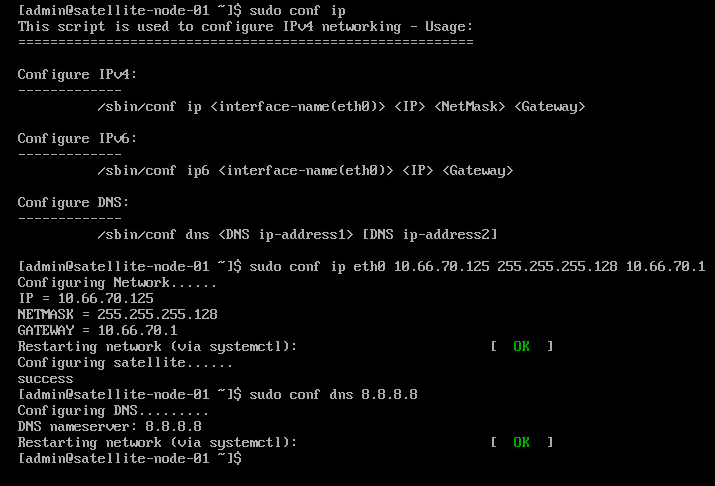
웹 브라우저를 통해 Smart Software Manager Satellite에 액세스
CLI를 통해 Satellite에서 IP 주소를 구성한 다음 웹 브라우저를 통해 로그인할 수 있습니다.
1단계. 웹 브라우저를 열고 주소를 입력합니다. http://<ip-address>:8080 또는 https://<ip-address>:8443
예를 들면 다음과 같습니다. https://10.66.70.125:8443
2단계. 그림과 같은 로그인 창이 나타납니다.기본 사용자 및 비밀번호를 사용하여 Satellite에 로그인합니다.

3단계. 처음이므로 비밀번호를 변경하라는 프롬프트가 표시됩니다. 이미지에 표시된 대로 새 비밀번호를 입력합니다.

그런 다음 Satellite 컨피그레이션을 계속하기 위한 절차입니다.
1단계. 새 Satellite를 설치하려면 다음 그림과 같이 Configure as new Satellite(새 Satellite로 구성)를 선택합니다.
2단계. 다음 창에는 CLI를 통해 수행한 초기 컨피그레이션이 표시됩니다.
3단계. 클록 설정을 확인하고 동기화되지 않은 경우 NTP 설정을 편집해야 합니다.
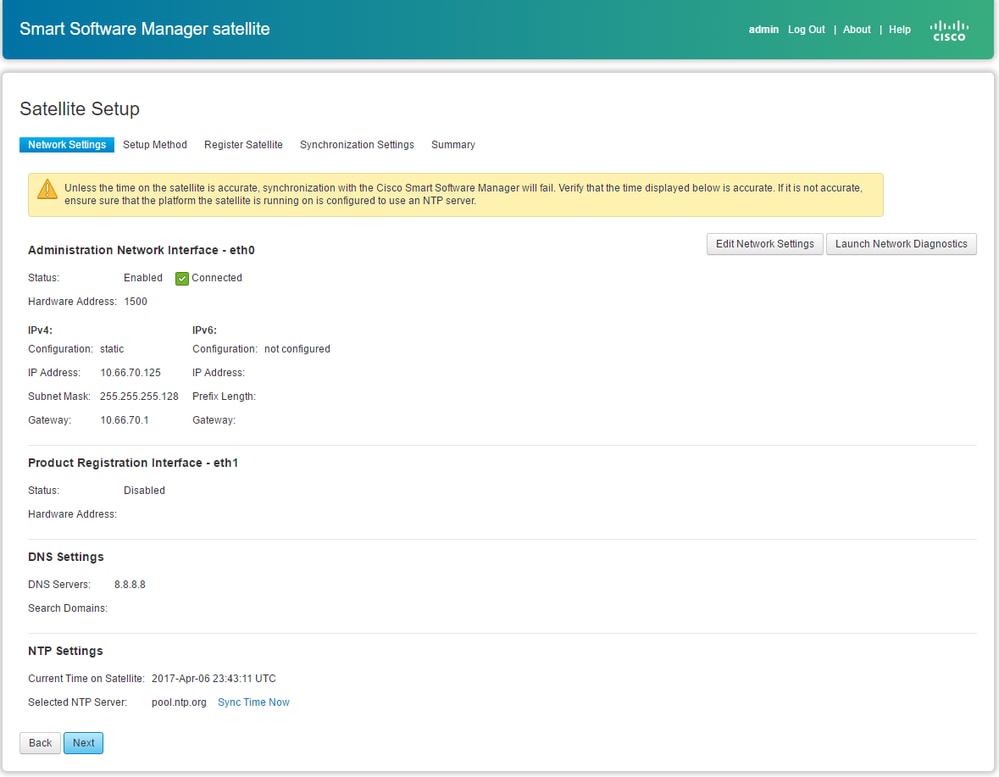

4단계. Sync Time Now(지금 동기화 시간)를 선택하면 다음 그림과 같은 성공 메시지가 표시됩니다.

설정 방법을 선택할 수 있습니다.
- 네트워크 설정
- 수동 설정
이 시나리오에서는 이미지에 표시된 대로 네트워크 설정이 선택되었습니다.

Smart Licensing을 사용하려면 제품을 Smart Account와 연결해야 하며, 이는 Cisco Software Central에서 생성할 수 있습니다. Smart Account는 고유한 회사 ID와 연결되며 해당 고객에 대한 Cisco 자격 및 장치가 포함된 온라인 뱅킹 계정과 같습니다. Cisco Smart Software Manager에서 하위 어카운트(가상 어카운트라고도 함)를 생성하여 회사의 다양한 하위 부문 또는 구매 센터를 나타낼 수 있습니다.
1단계. Satellite를 등록하려면 Satellite의 이름을 선택한 다음 Smart Account 및 Virtual Account 정보를 입력해야 합니다. 다음 그림과 같이 Register Satellite(위성 등록)를 클릭하여 계속 진행합니다.

2단계. 등록 후 위성이 자동으로 다시 시작되면 그림과 같이 로그인 프롬프트가 다시 나타납니다.
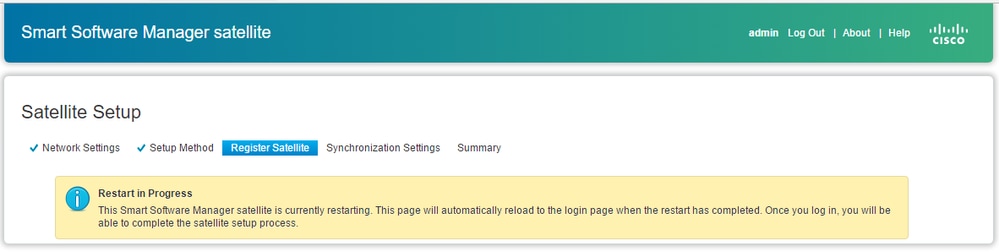
GUI를 통해 온라인 또는 오프라인 방식으로 위성을 등록할 수 있다. 온라인(네트워크) 옵션에는 네트워크 연결이 필요합니다. cisco Smart Software Manager 포털에서 연결이 끊기면 오프라인(수동)을 사용합니다. 위성 등록 프로세스가 완료되면 Cisco Smart Software Manager로부터 등록을 확인하는 즉시 응답을 받게 됩니다.
1단계. 그림과 같이 Satellite에서 인터넷 액세스가 가능한 경우 Network synchronization을 확인합니다.
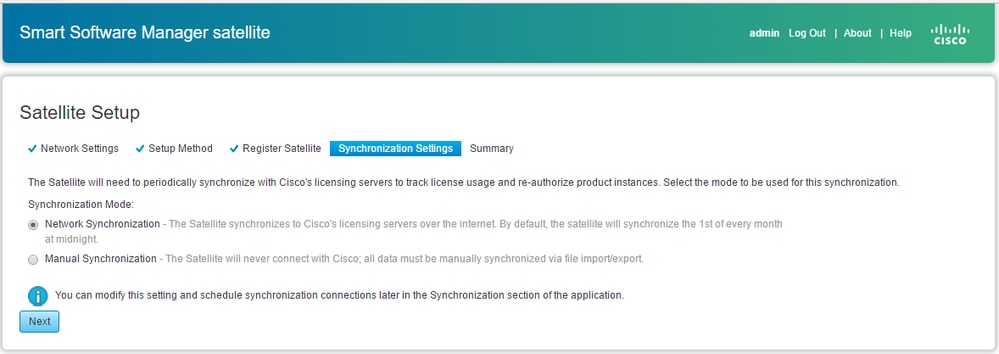
2단계. 그림과 같이 Configure Satellite to be synchronized with Cisco Smart Software Manager(Cisco Smart Software Manager와 동기화되도록 위성 구성)를 클릭합니다.

Satellite를 SSM(Smart Software Manager)에 등록하면 그림과 같이 기본 페이지에 링크 아이콘이 표시됩니다.
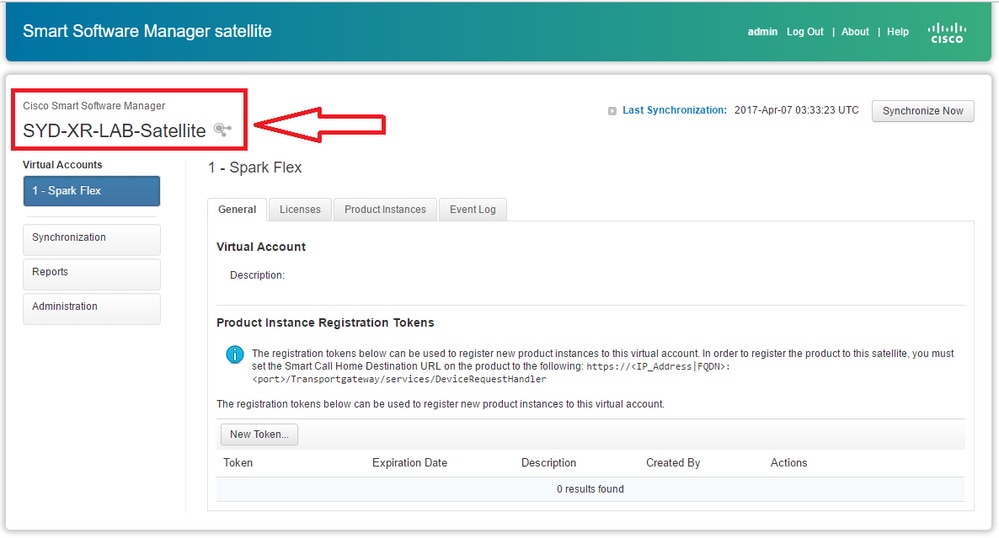
Cisco Smart Software Manager 확인
1단계. Smart Account에 로그인한 후 Satellite(위성) 탭을 클릭하면 그림과 같이 연결된 위성 항목이 목록에 표시됩니다. https://software.cisco.com/#module/SmartLicensing

2단계. 라이센스를 주문하면 이미지에 표시된 대로 Inventory > License에서 특정 Smart Account 및 Virtual Account에 대해 사용 가능한 라이센스를 볼 수 있습니다.
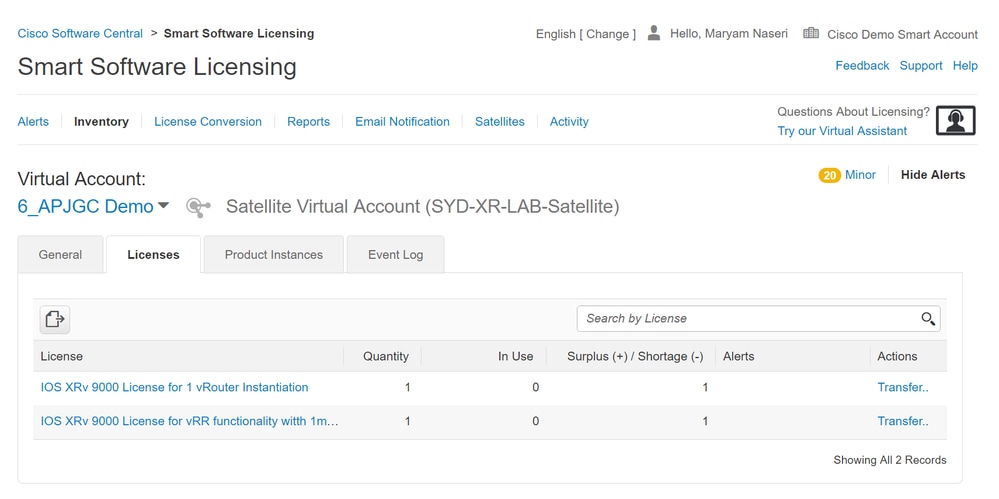
3단계. Satellite 동기화 후 이미지에 표시된 대로 Satellite Licenses(위성 라이센스) 탭에서 라이센스를 사용할 수 있습니다.
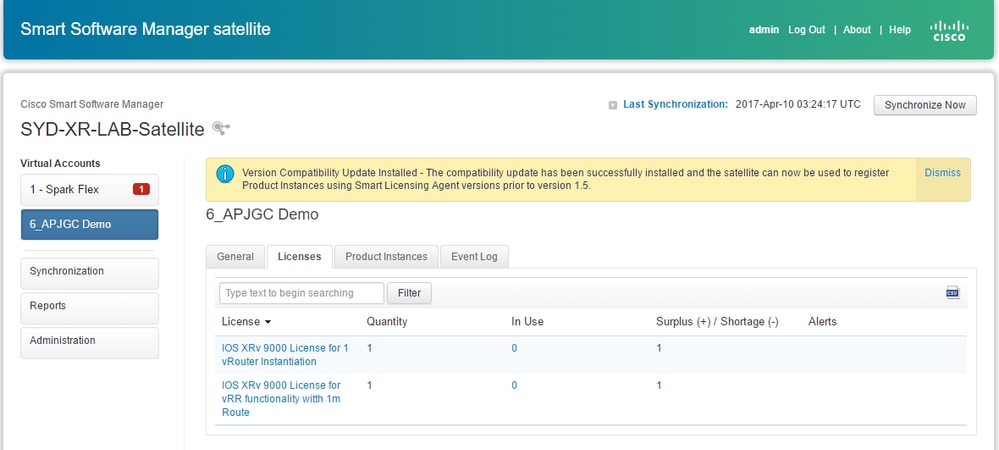
Satellite에서 등록 토큰 생성
Satellite(위성)의 general(일반) 탭에서 New Token(새 토큰)을 클릭합니다. 그런 다음 Create Registration Token(등록 토큰 생성) 대화 상자에 토큰에 대한 설명을 입력합니다.
1단계. 토큰의 유효 기간(일)을 입력합니다.
참고: 기본값은 30일이며 최대값은 365입니다.
2단계. 이미지에 표시된 대로 Create Token(토큰 생성) 버튼을 클릭합니다.

3단계. XRv9k 구성에 필요한 생성된 토큰을 목록에서 볼 수 있습니다.
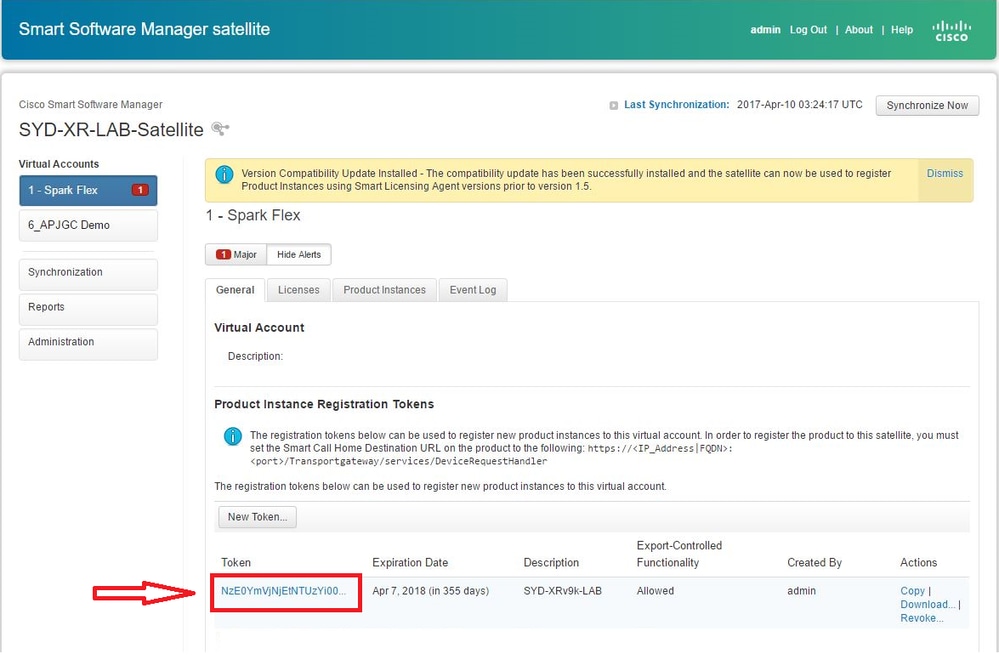
XRv9k 라우터 컨피그레이션
이 기본 컨피그레이션은 이미지에 표시된 대로 XRv9k에서 이미 사용 가능합니다.
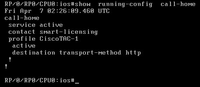
라이센스를 선택하면 Smart Licensing이 기본적으로 활성화되어 있음을 확인할 수 있습니다. 그러나 그것은 등록되지 않았습니다. 따라서 XRv9k 상태도 DEMO 상태입니다.

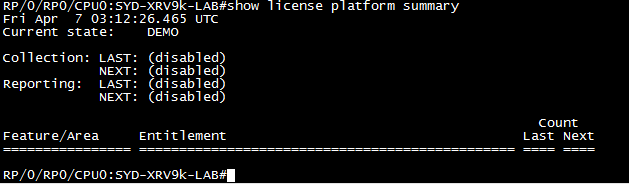
XRv9k와 Satellite 간의 연결 구성
Satellite와 XRv9k 간에 연결할 필수 경로를 구성합니다.
다음과 같이 위성에 대한 고정 경로를 구성할 수 있습니다.
RP/0/RP0/CPU0:XRv9000(config)#router static RP/0/RP0/CPU0:XRv9000(config-static)# address-family ipv4 unicast RP/0/RP0/CPU0:XRv9000(config-static-afi)# 10.66.70.0/25 MgmtEth0/RP0/CPU0/0 1 RP/0/RP0/CPU0:XRv9000(config-static-afi)#commit
연결을 확인하기 위해 Stellite IP 주소를 ping합니다.
XRv9k에서 Smart Software Manager Satellite를 사용하도록 Call-home 프로파일 구성
다음과 같이 Satellite를 가리키는 대상 주소를 추가해야 합니다.
RP/0/RP0/CPU0:XRv9000(config)#call-home RP/0/RP0/CPU0:XRv9000(config-call-home)# service active RP/0/RP0/CPU0:XRv9000(config-call-home)# profile CiscoTAC-1 RP/0/RP0/CPU0:XRv9000(config-call-home-profile)# active RP/0/RP0/CPU0:XRv9000(config-call-home-profile)# destination address http http://10.66.70.125:80/Transportgateway/services/DeviceRequestHandler << ========== RP/0/RP0/CPU0:XRv9000(config-call-home-profile)# destination transport-method http RP/0/RP0/CPU0:XRv9000(config-call-home-profile)# no destination address http https://tools.cisco.com/its/service/oddce/services/DDCEService << ======= RP/0/RP0/CPU0:XRv9000(config-call-home-profile)#commit
Cisco Smart Software Manager Satellite에 XRv9k 등록
CSSM Satellite에서 생성된 토큰 ID를 사용하여 CSSM Satellite에 XRv9000을 등록합니다.
예:
RP/0/RP0/CPU0:XRv9000#라이센스 스마트 레지스터 idtoken ZTZlMDE5ODgtOTIzZC00MDd

1단계. 초기 등록이 성공적으로 완료되었음을 확인할 수 있습니다. 라이선스를 찾는 데 시간이 걸릴 수 있습니다.
2단계. Satellite에 로그인하여 수동으로 동기화할 수 있습니다. 그런 다음 이미지에 표시된 것처럼 상태가 Registered(등록됨)로 변경된 것을 확인할 수 있습니다.
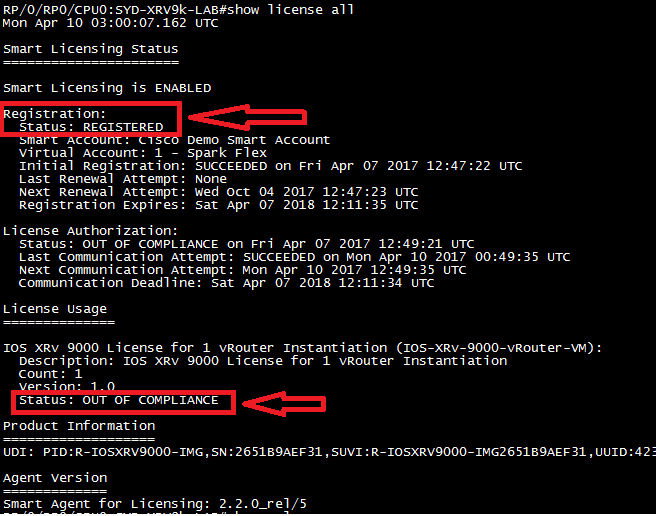
3단계. 필요한 라이센스가 Smart Account 또는 정의된 Virtual Account에 없는 경우 라이센스 사용 상태가 Out Of Compliance로 표시됩니다. 그러나 그림과 같이 현재 상태가 PRODUCTION으로 변경됩니다.
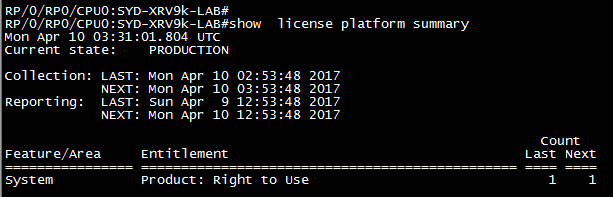
4단계. Smart Software Manager Satellite는 또한 주요 경보를 "Insufficient Licenses(라이센스 부족)" 및 라이센스 1개의 부족(-1)으로 표시합니다.
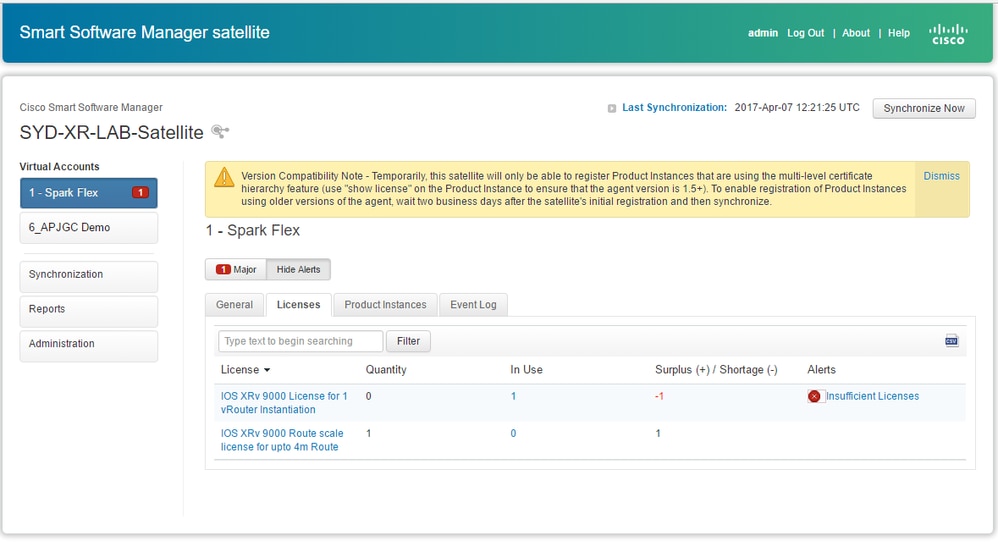
필수 라이센스를 관련 가상 어카운트로 이전
필요한 라이센스를 관련 Smart Account 및 Virtual Account에 이전해야 사용할 수 있습니다.
1단계. 라이센스를 주문했는데 다른 가상 어카운트에 있는 경우 Smart Software Licensing 어카운트에 로그인하여 XRV9k 라우터에 대한 토큰을 생성한 가상 어카운트로 이전한 다음 그림과 같이 Transfer(이전)를 클릭할 수 있습니다.

2단계. 올바른 가상 어카운트 및 라이센스 수량에 대한 정보를 입력한 다음 이미지에 표시된 대로 Complete Transfer(이전 완료)를 클릭합니다.

3단계. 라이센스가 전송되면 위성을 수동으로 동기화할 수 있으며 주요 경보가 지워집니다.

4단계. Smart Software Licensing을 확인하고 사용 중인 라이센스 수를 확인할 수도 있습니다.
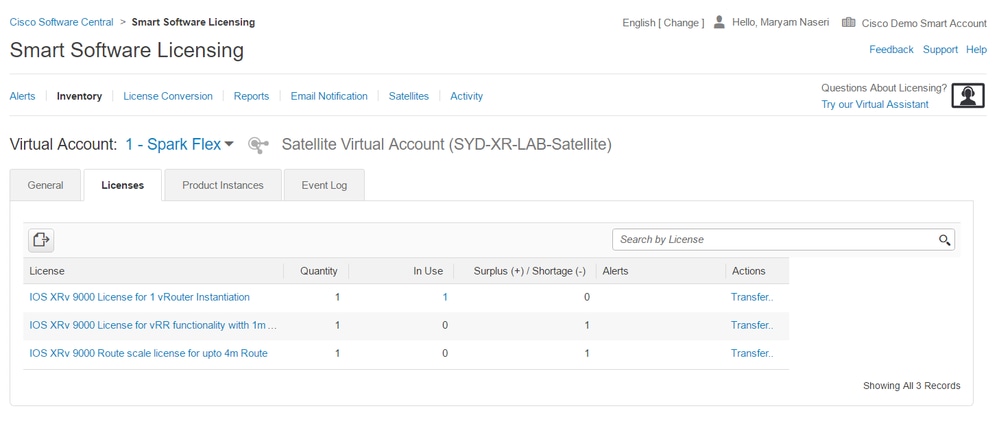
XRv9k에서 라이센스 상태 확인
다음 명령을 사용하여 XRv9k 라우터의 라이센스 상태를 확인할 수 있습니다.
RP/0/RP0/CPU0:SYD-XRV9k-LAB#show license all RP/0/RP0/CPU0:SYD-XRV9k-LAB#show license platform summary
Satellite와 통신하고 필요한 라이센스를 찾은 후 라이센스의 상태가 Authorized로 변경됩니다.
참고: 상태가 변경되지 않은 경우 기존 토큰을 사용하여 라이센스를 등록할 수 있습니다.

XRv9k 라우터가 라이센스를 사용 중이며 Satellite가 Smart 소프트웨어 계정과 동기화됩니다.
관련 정보
- VM 프로비저닝에 대한 자세한 내용은 이 링크를 참조하십시오.
Cisco IOS XRv 9000 라우터 설치 및 컨피그레이션 가이드-장: 설치 준비
- XRv 9000 릴리스 6.0.0의 시스템 요구 사항에 대한 자세한 내용은 이 링크를 참조하십시오.
Cisco IOS XRv 9000 Router for Cisco IOS XR Software 릴리스 6.0.0 시스템 요구 사항 릴리스 정보
- Cisco IOS XRv 9000 라우터 설치 및 컨피그레이션 가이드에 대한 자세한 내용은 이 링크를 참조하십시오.
Cisco IOS XRv 9000 Router 설치 및 컨피그레이션 가이드- 장: VMware ESXi 환경에 Cisco IOS XRv 9000 라우터 설치
- 자세한 내용은 이 링크를 참조하십시오.
Cisco IOS XRv 9000 Router 설치 및 컨피그레이션 가이드- 장: Cisco IOS XRv 9000 라우터 스마트 라이센싱
- 자세한 내용은 다음 링크를 참조하십시오.
개정 이력
| 개정 | 게시 날짜 | 의견 |
|---|---|---|
1.0 |
07-May-2017 |
최초 릴리스 |

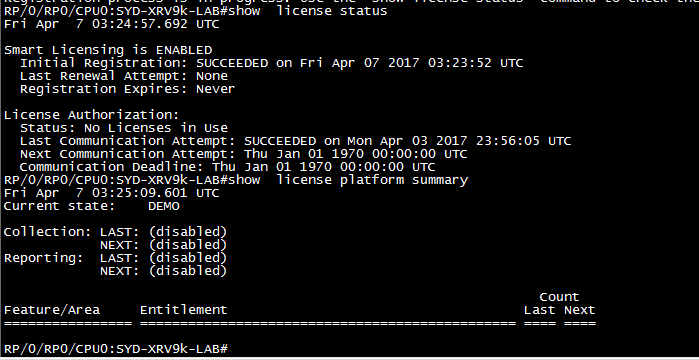
 피드백
피드백